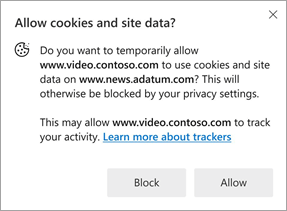כדי לסייע בהגנה על הפרטיות שלך, Microsoft Edge מאפשר לך להתאים אישית את רמת מניעת המעקב שלך עם שלוש אפשרויות שונות אם מניעת מעקב מופעלת.
-
בסיסי - אפשרות זו מאפשרת לרוב העוקבים בכל האתרים, התוכן והפרסומות יתאמו אישית, והאתרים יפעלו כצפוי.
-
מאוזן (מומלץ) - אפשרות זו חוסמת עוקבים מאתרים שלא ביקרת בהם, ככל להניח שהתוכן והפרסומות יהיו פחות מותאמים אישית ואתרים יפעלו כצפוי
-
קפדנית - אפשרות זו חוסמת רוב עוקבים מכל האתרים, התוכן והפרסומות עשויים להיות בעלי התאמה אישית מינימלית, וייתכן שלא יפעלו חלקים מאתרים.
לעתים, הגנות פרטיות אלה עלולות לגרום לחלקים מסויימים באתרים לא לפעול כראוי. בהתאם להגדרות הפרטיות ולתוכן שאתה צופה בו, ייתכן שתראה את הבקשה הבאה בעת ביקור באתר ותישאל אם ברצונך לאפשר לאתר אחר לגשת לקובצי עוגייה ולנתוני אתר:
אם תאפשר גישה זו, התוכן יפעל כראוי. אחרת, הגדרות הפרטיות שלך ימשיכו לחסום את התוכן.
אם ניתן, האתר המבקש יכול לגשת לקבצי Cookie ולנתונים שלו בזמן שאתה נמצא באתר שבו הופיעה הבקשה. הקצבה זו תהיה זמינה במשך 30 יום מהפעם הראשונה שבה אפשרת זאת. לאחר 30 יום, הקצבת הזמן תסתיים באופן אוטומטי.
קצבאות זמניות אלה עשויות לאפשר לאתרי בקשות לעקוב אחר הפעילות שלך ברחבי האינטרנט. באפשרותך להסיר את ההקצבות הבאות בכל עת על-ידי:
-
בחר הגדרות ועוד> הגדרות > פרטיות, חיפוש ושירותים.
-
בחר קבצי Cookie ולאחר מכן בחר הצג את כל קבצי ה- Cookie ותוני האתר.
-
תחת מותר לשמור קבצי Cookie, אתר את האתר שברצונך להסיר, בחר ולאחר מכן בחר הסר.
לקבלת מידע נוסף, ראה ניהול קבצי Cookie ב- Microsoft Edge.